Excel单元格边框加粗教程:如何为Excel单元格添加粗边框
更新时间:2023-09-16 18:02:04作者:jiang
Excel单元格边框加粗是一种常用的操作技巧,它可以使我们在处理数据时更加直观地展示和区分不同的内容,通过加粗边框,我们可以轻松突出特定单元格或单元格范围,突显其重要性或与其他数据的关联性。这种简单而有效的方式使得我们在处理大量数据时更加高效,同时也提升了数据展示的可读性和美观度。在Excel中,通过简单的几步操作,我们就能实现单元格边框加粗,并且可以根据需要自定义边框的样式和粗细。无论是制作表格、图表还是报告,通过加粗边框,我们能够更好地组织和呈现数据,提升工作效率和专业形象。
操作方法:
1.如本例,要求将工作表中的表格边框加粗显示。
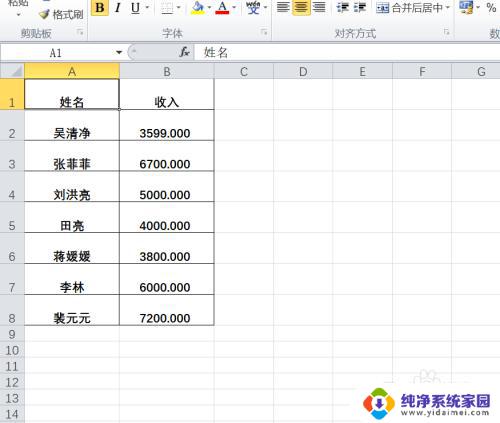
2.点击选择表格,点击鼠标右键。在弹出的菜单选项中点击选择【设置单元格格式】选项。
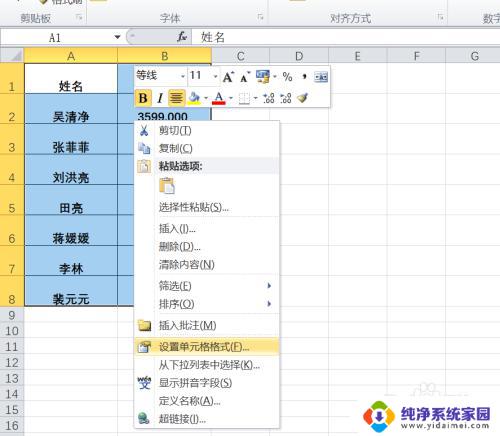
3.如下图,通过上一步骤,系统中弹出了【设置单元格格式】对话框。
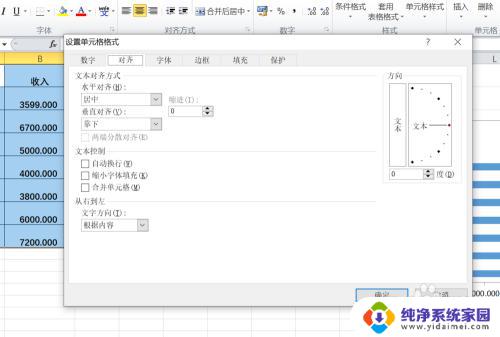
4.在通过上一步骤,系统中弹出的【设置单元格格式】对话框中。点击选择[边框]功能选项卡,点击下图中标明的线条样式,然后点击选择要加粗的边框,完成后点击【确定】按钮。
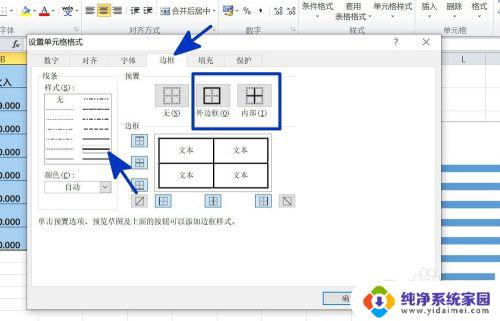
5.返回到工作表中,通过以上操作步骤。表格的边框就进行了加粗的处理,如下图所示:
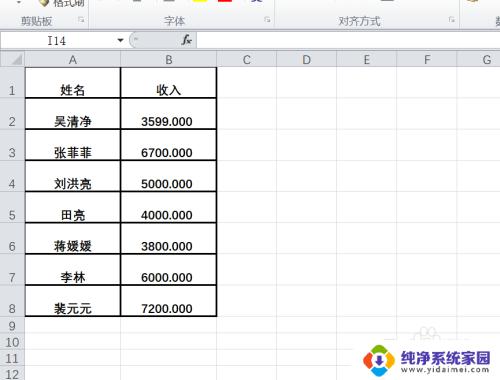
以上就是 Excel 单元格边框加粗的全部内容,如果您需要进行此操作,可以按照上述步骤进行操作,希望这篇文章对您有所帮助。
Excel单元格边框加粗教程:如何为Excel单元格添加粗边框相关教程
- wps表格边框加粗 wps表格边框加粗设置方法
- excel设置表格边框 Excel如何设置单元格边框
- excel单元格内拆分 Excel中如何拆分单元格为多个单元格
- excel表格一个单元格内怎么换行 Excel表格单元格如何换行
- word表格线加粗 Word表格线条如何单独加粗
- excel表格边框线不显示 怎样解决Excel表格边框不显示的问题
- excel表格单元格如何换行 EXCEL单元格内怎么实现换行
- 复制可见单元格粘贴到可见单元格:简单易学的Excel技巧,教你如何复制可见单元格并粘贴到可见单元格
- 边框颜色在哪里设置?excel 如何在EXCEL中调整表格边框的颜色
- excel表怎么拆分单元格内容 Excel如何拆分单元格内容
- 笔记本开机按f1才能开机 电脑每次启动都要按F1怎么解决
- 电脑打印机怎么设置默认打印机 怎么在电脑上设置默认打印机
- windows取消pin登录 如何关闭Windows 10开机PIN码
- 刚刚删除的应用怎么恢复 安卓手机卸载应用后怎么恢复
- word用户名怎么改 Word用户名怎么改
- 电脑宽带错误651是怎么回事 宽带连接出现651错误怎么办